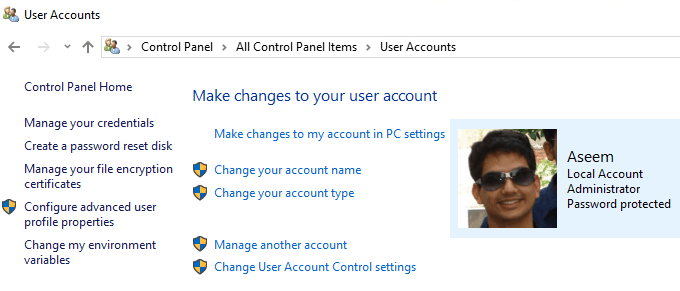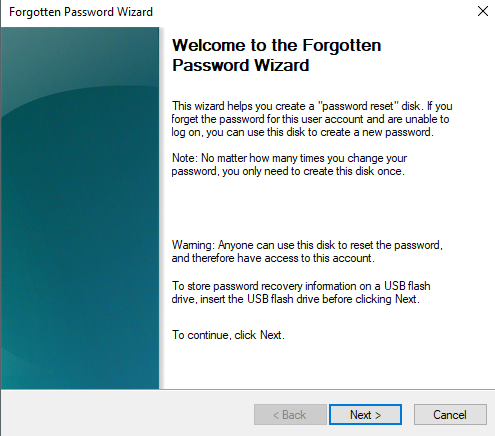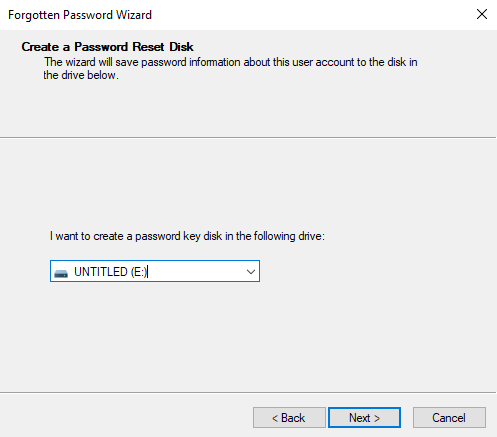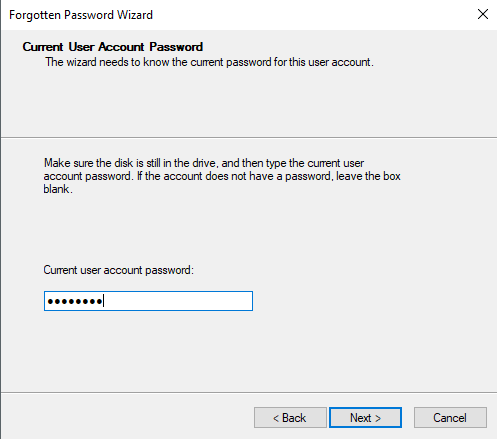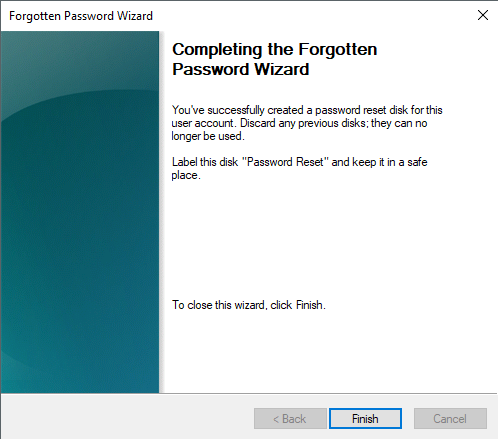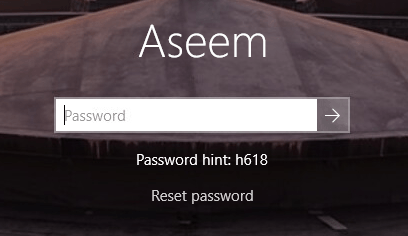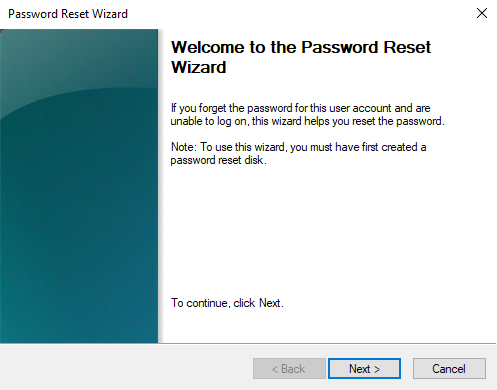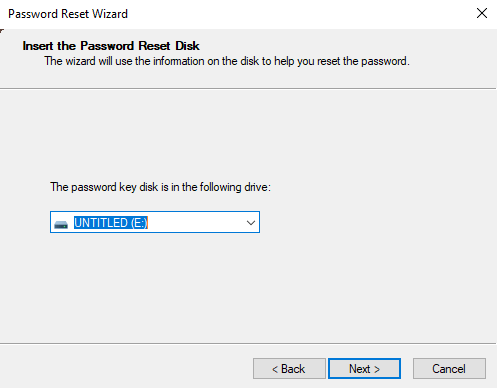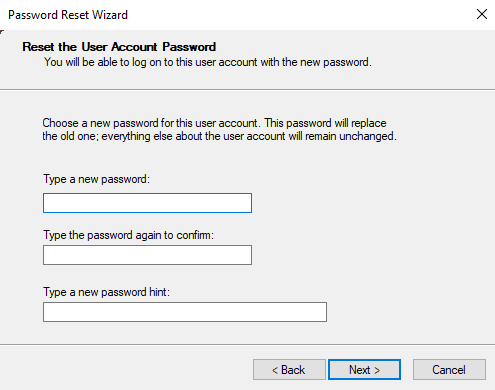Wenn Sie sich mit einem lokalen Konto bei Windows 10 anmelden, ist es wahrscheinlich eine gute Idee, eine Kennwortrücksetzdiskette zu erstellen, falls Sie Ihr aktuelles Kennwort vergessen sollten. Alles, was Sie brauchen, sind 5 Minuten Ihrer Zeit und ein Ersatz-USB-Stick. So ziemlich jeder hat ein paar dieser kleinen USB-Sticks, die man bei Veranstaltungen oder als Geschenke von Banken, die herumliegen usw., bekommt, also nutze eins davon.
Es ist erwähnenswert, dass du es nicht kannst Erstellen Sie eine Kennwortrücksetzdiskette, wenn Sie sich mit Ihrem Microsoft-Konto bei Windows anmelden. Dies ist auch sinnvoll, da es sich um ein Online-Konto handelt und Sie dieses Passwort zurücksetzen können, indem Sie die Microsoft-Website aufrufen.
Eine andere Sache, die Sie sich merken sollten, ist, dass jeder die Kennwortrücksetzdiskette verwenden kann, um Ihr Kennwort zurückzusetzen sehr vorsichtig, wie Sie es beschriften und wo Sie es behalten. Wenn es in die falschen Hände gerät, können sie Sie aus Ihrem eigenen Computer sperren.
Erstellen Sie ein Passwort Zurücksetzen der Festplatte Windows 10
Um zu beginnen, öffnen Sie die Systemsteuerung und klicken Sie auf
Vergewissern Sie sich, dass Ihr USB-Laufwerk bereits angeschlossen ist an den Computer, sonst erhalten Sie eine Fehlermeldung. Dies startet den Passwort vergessen - Assistenten.
Klicken Sie auf Weiter und wählen Sie das USB-Laufwerk, das Sie für das verwenden möchten Passwortschlüssel Disk.
Klicken Sie auf Weiter und Sie müssen das aktuelle Windows-Passwort eingeben, bevor Sie fortfahren können.
Auf dem nächsten Bildschirm wird die Reset-Disk erstellt und Ihnen ein grüner Fortschrittsbalken angezeigt. Es sollte nur ein paar Sekunden dauern, um zu 100% zu kommen, danach klicken Sie auf Weiter.
Das ist buchstäblich für die Erstellung der Festplatte. Klicken Sie auf Fertig stellen, und Sie haben jetzt eine Kennwortrücksetzdiskette für Windows 10. Ich zeige Ihnen auch, wie Sie Ihr Kennwort zurücksetzen können.
Verwenden Sie die Kennwortrücksetzdiskette
Es ist genauso einfach, die Kennwortrücksetzdiskette zu verwenden, als sie erstellt wurde. Wenn Sie sich auf dem Anmeldebildschirm von Windows befinden und ein falsches Passwort eingeben, sehen Sie die Option zum Zurücksetzen des Passworts.
Klicken Sie darauf ruft den Assistent zum Zurücksetzen des Kennwortsauf. Klicken Sie auf Weiter, um fortzufahren.
Auch hier müssen Sie Ihr USB-Laufwerk mit dem Computer verbinden und aus der Liste auswählen.
Wenn alles passiert, sollten Sie auf den Bildschirm gehen, wo Sie den neuen Passwort- und Passworthinweis eingeben können.
Klicken Sie auf Weiter und Sie erhalten eine Bestätigung, dass Ihr Passwort zurückgesetzt wurde. Sie sollten sich jetzt mit dem neuen Passwort bei Windows anmelden können! Stellen Sie sicher, dass Sie das USB-Laufwerk an einem sicheren Ort aufbewahren, und verwenden Sie es nicht für andere Zwecke. Wenn Sie Fragen haben, zögern Sie nicht zu kommentieren. Viel Spaß!